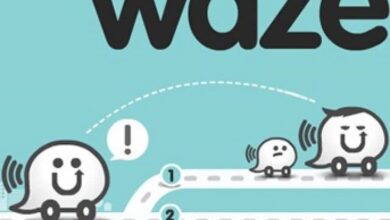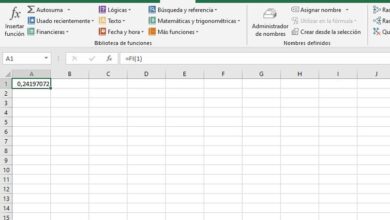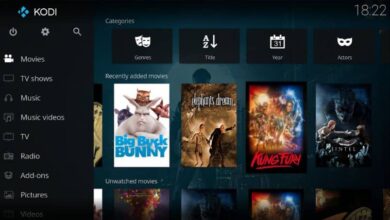Comment utiliser, activer et configurer la fonction de commandes vocales dans Waze

Waze est une application d’origine israélienne fondée en juin 2013, récemment acquise par le géant Google. Cette application surveille le trafic des véhicules à moteur en temps réel , grâce à des utilisateurs qui fournissent des informations constantes sur l’état des routes terrestres et également via le système de navigation GPS de votre appareil mobile Android, Apple, iOS.
La meilleure chose à propos de Waze est sa fonction de commande vocale, qui sert à utiliser l’application en mode mains libres, cette fonction est très utile si vous souhaitez connaître des itinéraires alternatifs pour atteindre votre destination ou changer de cap à la dernière minute ou éviter courir dans une sorte de stagnation juste au moment où vous êtes pressé, tout cela sans avoir à toucher votre téléphone.
Avec cette fonction, vous aurez toujours les yeux sur la route, vous offrant ainsi aux autres conducteurs un voyage en toute sécurité, ici nous vous apprendrons comment l’utiliser et le configurer en fonction de vos besoins, le faire est très rapide et nous vous l’expliquerons. à vous facilement.
Comment configurer et utiliser la fonction de commandes vocales dans Waze.
- Entrez dans l’application, puis allez dans «Paramètres» qui a l’icône d’un engrenage gris
- Dans le menu affiché, recherchez la fonction «Son et voix»
- Cliquez ensuite sur «Parler à Waze» et activez l’option «Ok Waze», et autorisez l’application à utiliser votre microphone
- Après avoir accordé le permis, vous pouvez commencer le voyage. Pour activer la commande vocale, vous devez dire fort et clairement «Ok Waze», vous pouvez également appuyer sur l’écran avec trois doigts ou appuyer sur l’icône du microphone rouge dans le coin inférieur droit.
N’oubliez pas que l’application doit toujours être ouverte , en plus d’une connexion Internet stable, car comme Waze doit être constamment mis à jour pour calculer le meilleur itinéraire, vous devez avoir une bonne connexion, bien que vous puissiez utiliser Waze sans avoir Internet, en économisant un itinéraire précédent.

Nous pouvons maintenant passer à l’intéressant , utiliser l’application. Vous pouvez indiquer à Waze où aller à l’aide des commandes vocales. Ces commandes sont des phrases très simples et claires telles que: «Rentrer à la maison», «Aller au travail», «Emmène-moi à …» ou «Station service».
Comme vous le verrez, il est très facile de configurer et d’ utiliser Waze , mais vous vous demandez peut-être comment attribuer des adresses dans Waze? Ou comment puis-je personnaliser les commandes vocales? Eh bien, ici, nous répondrons facilement à ces questions.
Comment attribuer des adresses dans Waze?
- Allez dans l’application, puis trouvez le menu et cliquez sur votre nom Waze
- Des libellés tels que «Domicile» et «Travail» apparaîtront. Cliquez sur celui qui vous convient pour entrer l’adresse.
- Après avoir cliqué, recherchez l’adresse avec la barre de recherche avec une loupe, cliquez sur l’adresse puis sur «Fermer»
C’est ainsi que vous pouvez saisir plus facilement toutes les adresses que vous souhaitez utiliser les commandes vocales.Nous pouvons maintenant vous expliquer comment personnaliser les commandes vocales, car nous savons que vous avez également d’autres adresses à ajouter.
Comment puis-je personnaliser les commandes vocales?
- Entrez dans les paramètres de «Waze> Son et voix> Enregistrer la voix» en sélectionnant cette dernière option, vous devez autoriser l’application à activer votre enregistreur
- Ensuite, il vous suffit d’enregistrer avec votre voix le lieu et l’adresse que vous souhaitez. Vous pouvez donc désormais utiliser des commandes vocales personnalisables

Vous pouvez maintenant utiliser les commandes vocales et pour attribuer des adresses, suivez les étapes décrites ci-dessus. Nous espérons que ce post vous aidera à mieux gérer cette application incroyable, vous pourrez éviter les embouteillages, arriver en un temps record à toutes vos réunions et même rencontrer de nouvelles personnes avec l’option «Carpool Passenger» . Suivez notre page pour plus de contenu concernant cette application.